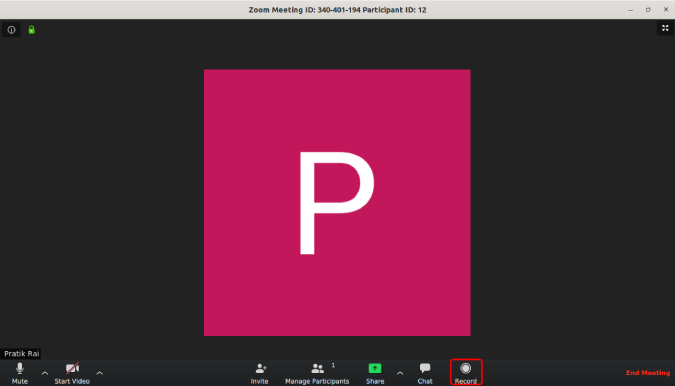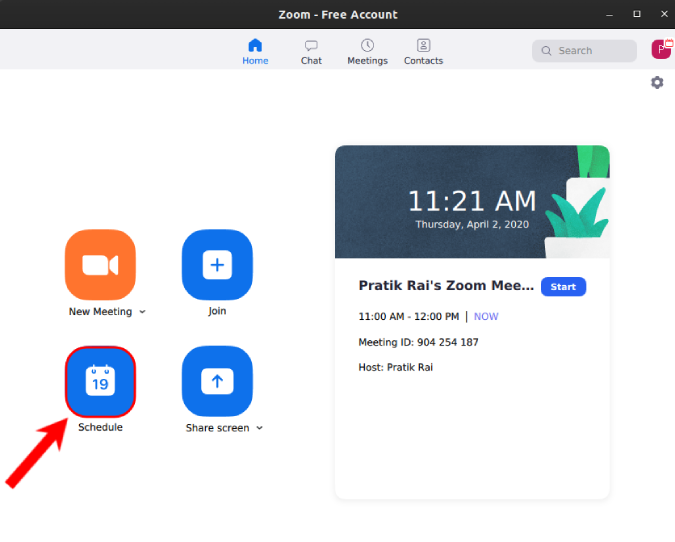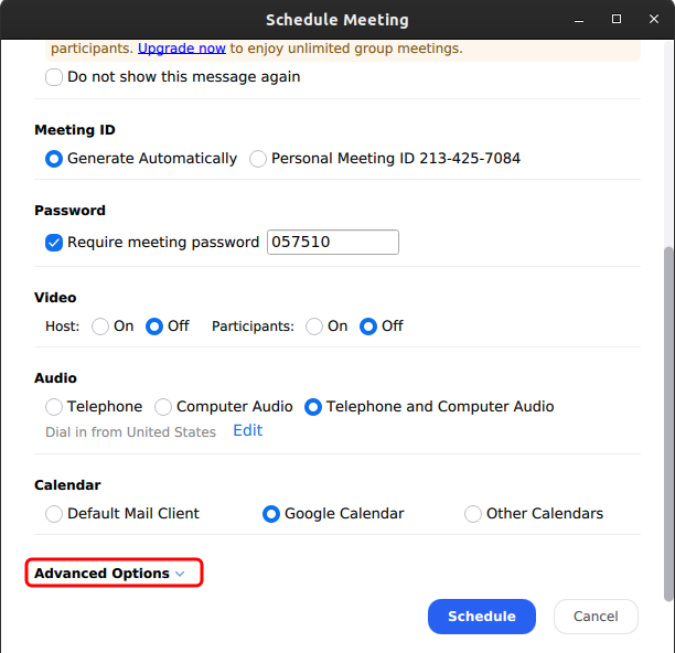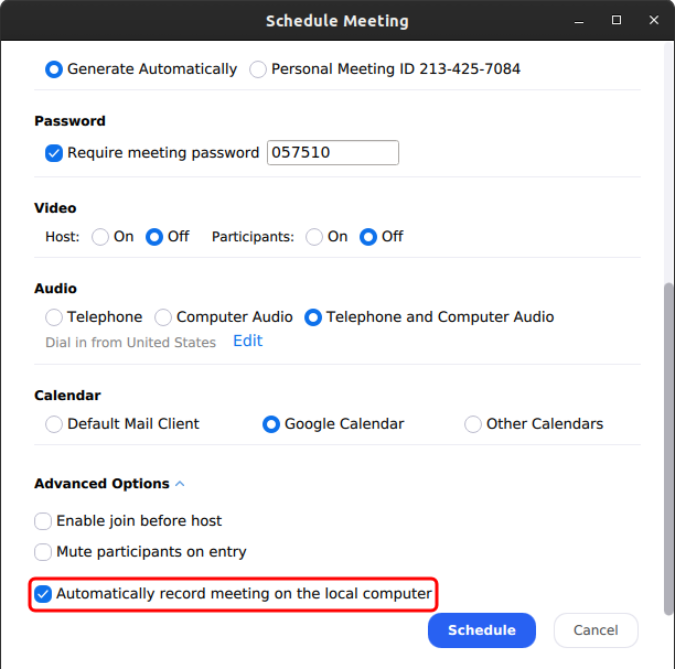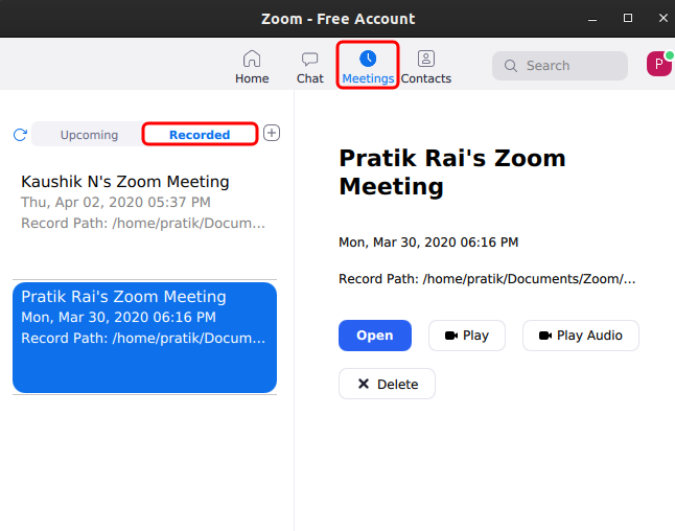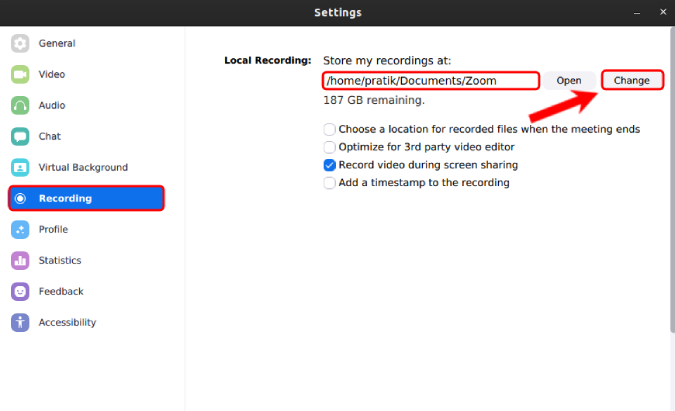Nahrávání schůzek v Zoomu je docela snadné. Jakmile se připojíte k hovoru, klikněte na tlačítko „Nahrát“ ve spodní části obrazovky. Pokud však pořádáte webový seminář a chcete zaznamenat každou schůzku, zde je návod, jak automaticky zaznamenat každou schůzku Zoom.
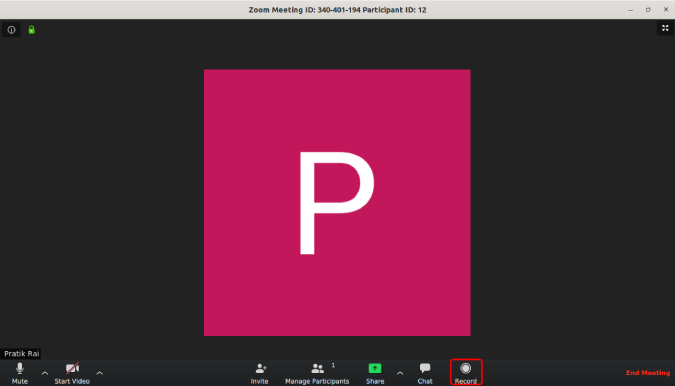
Jak automaticky nahrávat schůzky se zoomem
Zoom nahrávky
Než se dostaneme k tomu, jak nastavit automatické nahrávání na schůzkách se zoomem, musíme porozumět tomu, jak nahrávky se zoomem fungují. Při nahrávání schůzek Zoom jsou důležité 3 věci.
- Zoom může nahrávat schůzky lokálně nebo v cloudu. Cloudové nahrávání je placené a lokální nahrávání je zdarma.
- Aplikace Zoom pro Android a iOS nemohou nahrávat schůzky lokálně. V bezplatné verzi tedy nemůžete nahrávat schůzky v aplikacích Zoom pro Android a iOS.
- Ve výchozím nastavení může nahrávat schůzky pouze hostitel. Účastník musí požádat o povolení „Povolit záznam“, aby mohl zaznamenávat schůzky.
Jak automaticky nahrávat schůzky Zoom
V případě, že schůzky často nahráváte, je lepší nastavit schůzku s automatickým nahráváním. Chcete-li to provést, klikněte v aplikaci Zoom na tlačítko „Naplánovat“.
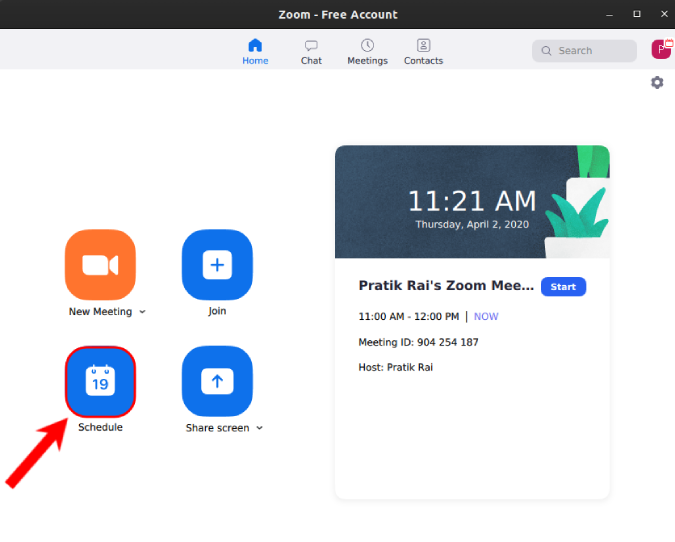
Nyní v okně plánu schůzky přejděte dolů a klikněte na přepínač „Pokročilé možnosti“ .
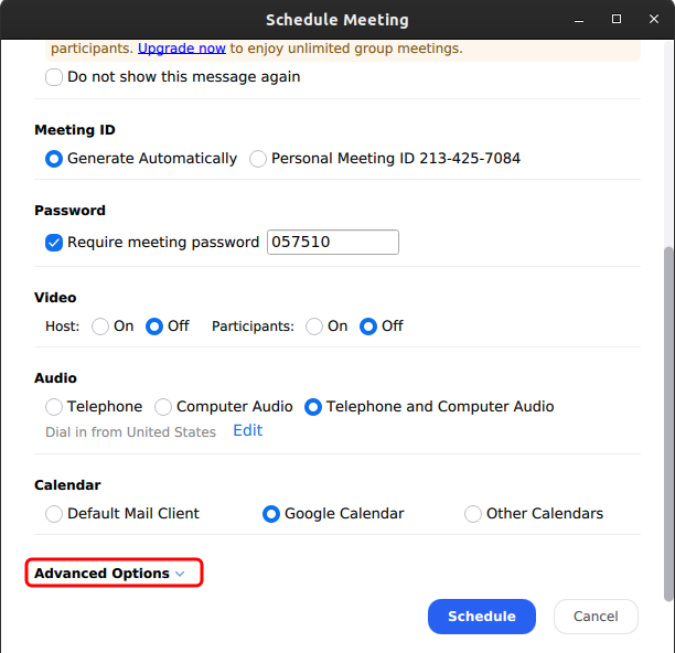
V rozšířené nabídce zaškrtněte políčko „Automaticky zaznamenávat schůzku na místním počítači“. Tím zajistíte, že jakmile schůzka začne, bude zaznamenána.
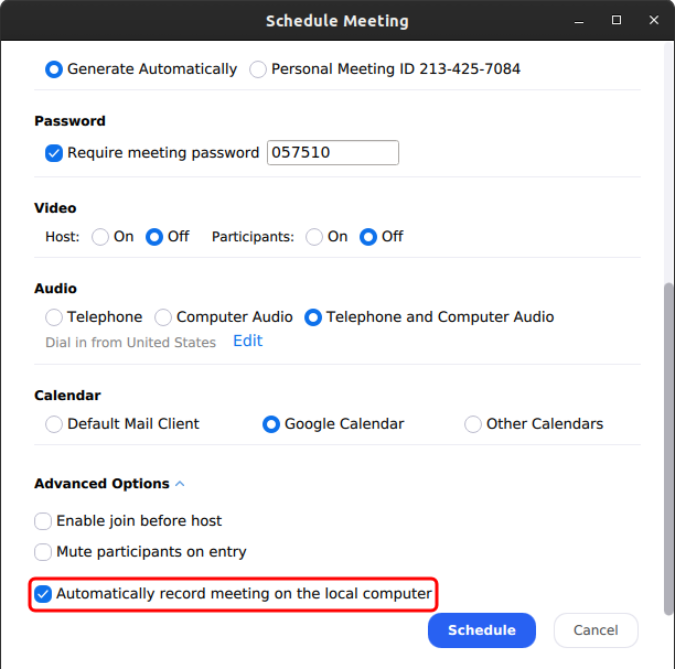
Po skončení schůzky Zoom otevře místo, kde jsou nahrávky uloženy. Kromě toho máte také přístup ke svým nahrávkám na kartě Schůzky.
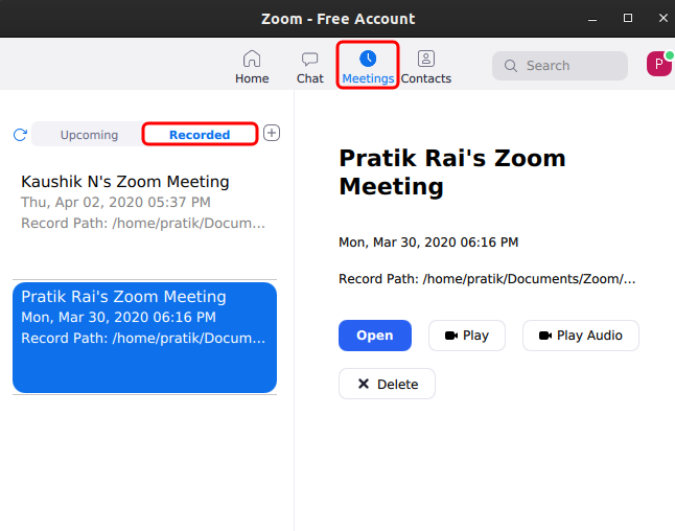
Kde Zoom ukládá nahrávky?
Ve výchozím nastavení Zoom vytvoří místní složku pod dokumenty pro ukládání nahrávek. Můžete k tomu přistupovat nebo je změnit na kartě Záznamy v Nastavení přiblížení.
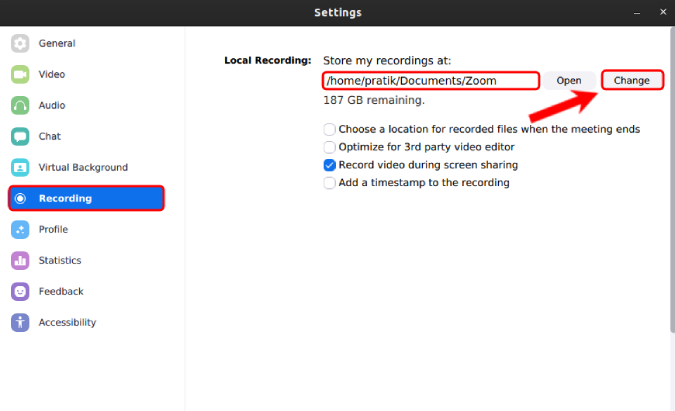
Závěrečná slova
Zoom má v rukávu spoustu dobrých triků. Můžete například integrovat Zoom se Slackem a vytvářet schůzky ze Slacku. Kromě toho můžete také používat aplikace třetích stran, jako je Krisp, k videohovoru bez šumu na Zoomu. Máte-li další problémy nebo dotazy týkající se Zoomu, dejte mi vědět v komentářích níže.
Čtěte také: Jak převést obrázek na tabulku Excel v mrknutí oka